Kako ročno nastaviti kanale na televizorju Philips. Nastavitev televizorjev Philips - Tehnična podpora.
Nastavitev kanalov na televizorju Philips ne zahteva posebnega znanja. Samo sledite preprostim navodilom. Samodejno iskanje kanalov prihrani čas in poenostavi postopek nastavitve.
Boste potrebovali
- Daljinski upravljalnik Philips
Navodila
Izberite Nastavitve kanala. Nato - "Samodejna konfiguracija" in "Start".
Digitalna televizija ima pred analogno nedvomne prednosti: kakovost oddane slike, večjo odpornost na motnje, pa tudi druge, manj pomembne prednosti.
Če pa želite ceniti kakovost digitalne televizije, morate imeti televizor najnovejše generacije. Kot primer poskusimo konfigurirati digitalne kanale na televizorju Philips.
Hitra navigacija po članku
TV meni
- Najprej morate priti do TV menija: za to pritisnite gumb »Domov« na daljinskem upravljalniku;
- Nato morate v meniju poiskati element »Konfiguracija« in v meniju, ki se prikaže, najdemo vrstico »Namestitev« in nato - »Nastavitve kanala«. Na tej točki lahko konfigurirate analogne in digitalne kanale.
Namestitev in posodabljanje kanalov
Naslednji korak je, da se morate odločiti, ali boste na televizorju uporabili ponovno namestitev kanala ali samo posodobitev.
- Če se odločite za ponovno namestitev, se vsi že nameščeni kanali izbrišejo in znova namestijo. Za začetno nastavitev seveda izberite ta način. V prvih stotih lahko konfigurirate digitalne kanale, sledijo analogni.
- Posodobitev je najbolje uporabiti pri ponovni konfiguraciji. V tem načinu ostanejo vsi nameščeni kanali, novi najdeni pa se prikažejo na koncu seznama kanalov.
Nadaljujte z nastavitvijo
- Nato boste morali izbrati državo (izberite Finsko).Načeloma lahko izberete katero koli državo, ki ima uradno kabelsko digitalno televizijo.
- Nato izberite »Kabel« (če se ta element nenadoma ne prikaže, ste izbrali napačno državo).
- Naslednji korak je nastavitev nastavitev iskanja - le tako lahko pravilno konfigurirate digitalne kanale. Hitrost prenosa se nastavi ročno (sama hitrost pa je 6,875).
Izbor skeniranja
Frekvenčno skeniranje je možno v dveh različicah: hitro in polno.
- Popolno skeniranje bo trajalo predolgo, zato ga nastavite na "hitro". Spet ročno izberite frekvenco omrežja in njena digitalna vrednost je 290,00;
- Nato, če želite konfigurirati ne samo digitalne kanale, ampak tudi analogne, jih označite kot omogočene;
- Na koncu kliknite »Dokončaj« in začelo se bo iskanje kanalov.
Iskanje običajno traja približno 15 minut. Po njegovem zaključku se lahko vrnete na začetek menija in si ogledate konfigurirane digitalne kanale.
Delite ta članek z drugimi s prijatelji na družbenih medijih omrežja:Ker vedo, da ima televizor Philips velik potencial tehničnih zmogljivosti, se mnogi njegovi lastniki prej ali slej vprašajo, kako sami nastaviti Smart TV na televizorju Philips brez zunanje pomoči. Navsezadnje vam ta pametna nastavitev omogoča, da dobite večnamenski pametni TV sprejemnik z dostopom do neomejenega števila internetnih virov.
Namestitev Philips Smart TV ima dve tehnični možnosti.
Prva metoda: brezžična
Dostop do pametne televizije lahko nastavite na začetnem zaslonu prek omrežja Wi-Fi. Da bi številne aplikacije postale sestavni del Philipsa, si je treba pomagati s tehničnimi navodili, kot so:
- usmerjevalnik, ki podpira omrežje Wi-Fi;
- brezžični adapter (PTA01).
Zaporedje povezave Philips Smart TV:
- Vklopite usmerjevalnik.
- Poiščite poseben priključek USB na stranski plošči TV sprejemnika.
- Vstavite adapter v priključek USB.
- Če želite konfigurirati brezžično ponudbo, morate na usmerjevalniku pritisniti gumb WHS.
- Počakajte približno dve minuti.
- V meniju poiščite vrstico “Enostaven dostop”, potrdite izbrano funkcijo z gumbom OK (če je treba, na zahtevo vnesite in potrdite PIN kodo. V meniju PIN koda kliknite – OK – vnesite predlagani PIN).
- Ob pozivu za varnostni ključ je zaporedje naslednje: Namestite. Uporabnik – OK – zavrtite tipko na daljinskem upravljalniku televizorja.
Ta akcijski program bo omogočil, da se konfigurirani televizor pridruži vašemu domačemu omrežju. Če je najdenih več kot en usmerjevalnik, se omrežje izbere z gumbi Scan. in enostaven dostop.
2. način: žična povezava
Pri tej metodi za povezavo s pametnim telefonom potrebujete kabel Ethnernet FTP in usmerjevalnik.
- Povežite usmerjevalnik s TV sprejemnikom in vklopite vodnik.
- Na daljinskem upravljalniku pritisnite gumb s sliko hiše.
- Izberite Nastavitve – Omrežna povezava.
- Sledite elementom menija in navodilom na zaslonu.
- Potrdite zahtevo za soglasje s pogoji za uporabnika.

Kako nastaviti IPTV na televizorju Philips
Nastavitev IPTV na Philipsovem televizorju poteka prek pripomočka ForkSmart Smart TV. Zaporedje dejanj je naslednje:
- Pojdite na Philipsovo nastavitev.
- Kliknite na parametre pogleda.
- Zapišite številke in črke, ki se pojavijo na zaslonu.
Na primeru televizorja Philips PFL-8404H
1. Pritisnite gumb "Hiša" na daljinskem upravljalniku in pojdite v meni.
2. V meniju izberite »Konfiguracija«.

3. "Namestitev".
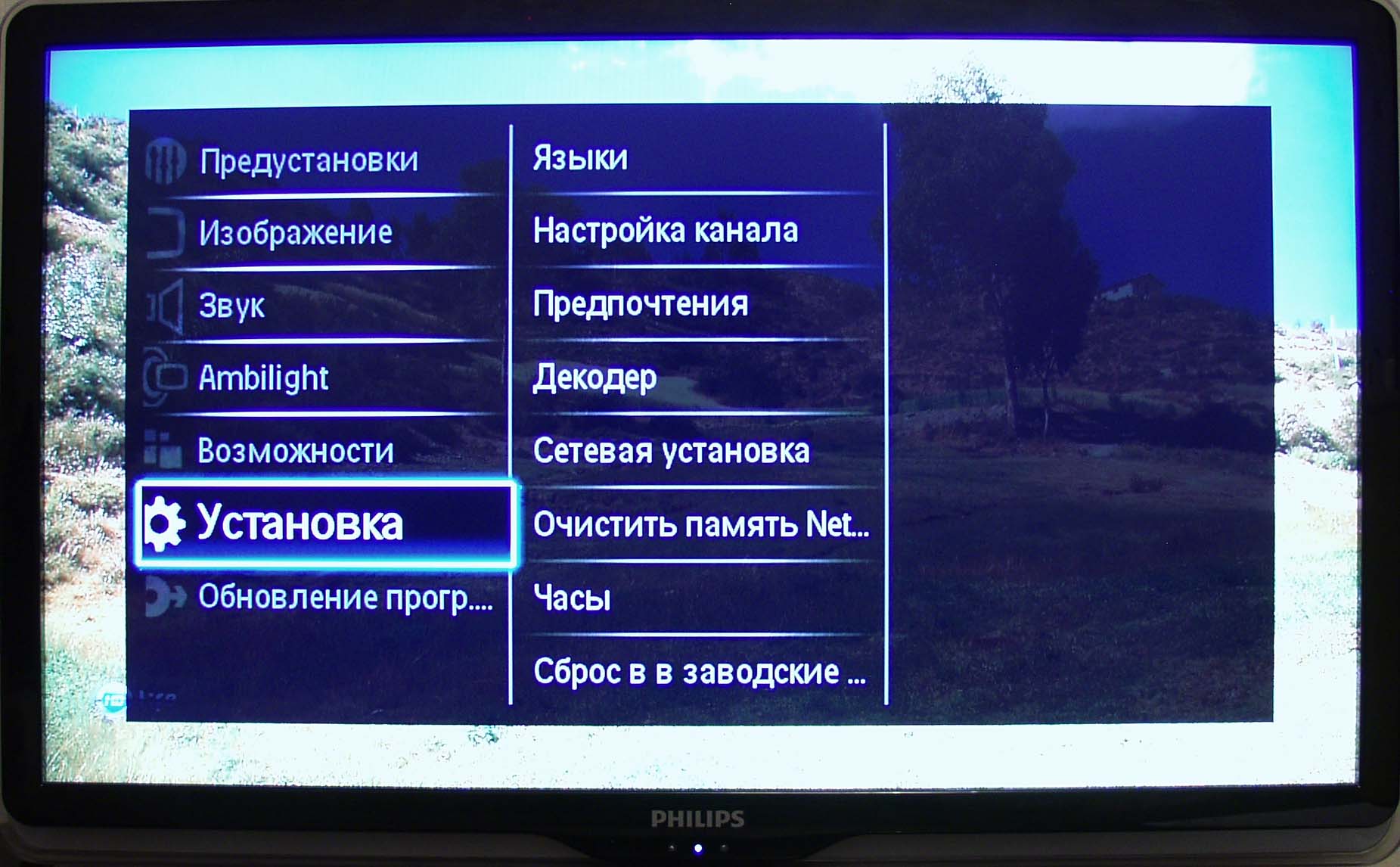
4. “Nastavitev kanalov.”

5. "Samodejna namestitev".

6. "Začni."
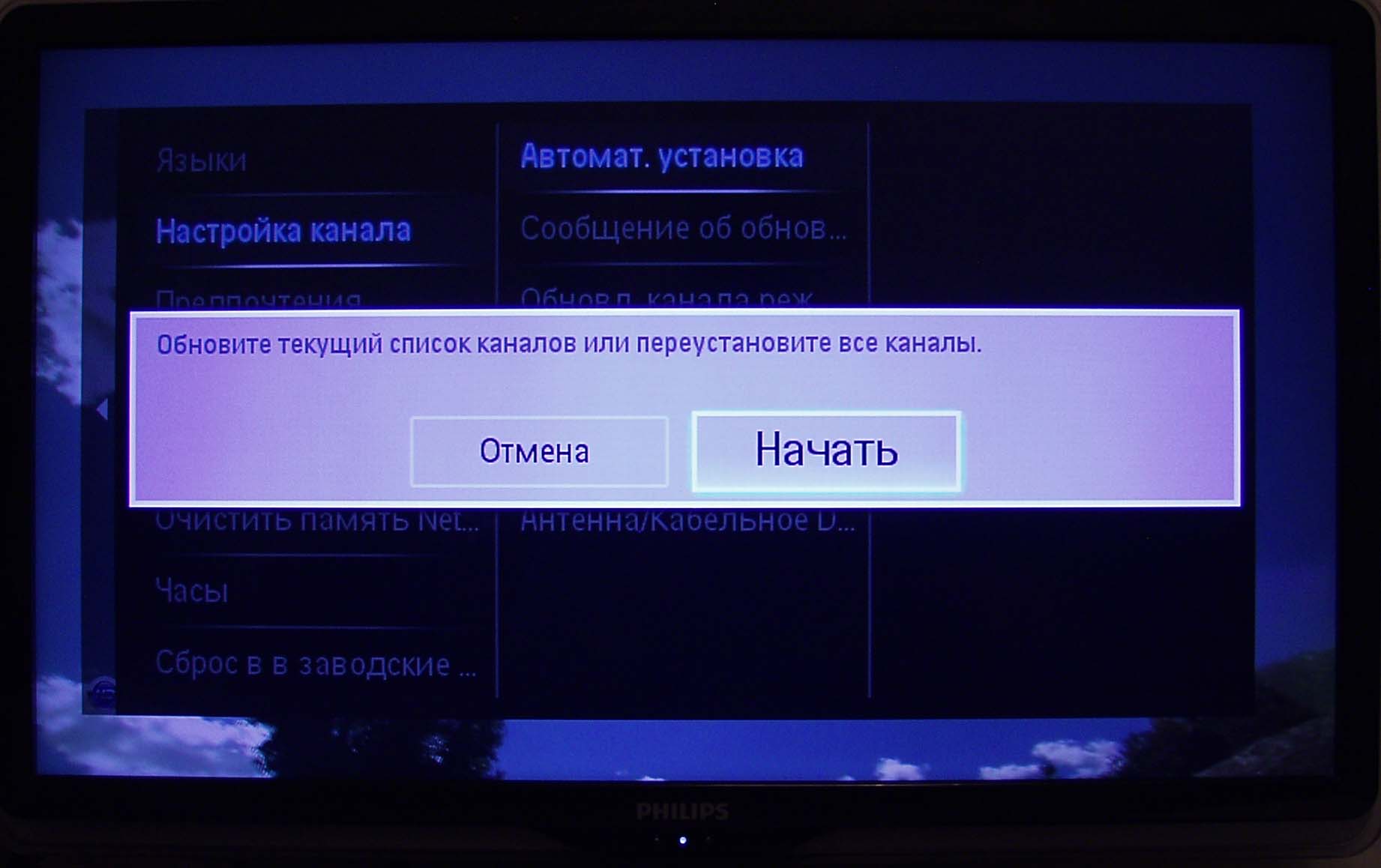
7. “Ponovna namestitev kanalov.”V tem primeru bodo trenutne nastavitve kanala izbrisane in vsi kanali bodo znova najdeni. Seznam kanalov bo prikazan od 1. v vrstnem redu, kot so bili najdeni med iskanjem. Analogni kanali bodo locirani od naslednjih stotih za digitalnimi. Ta način izberite, ko prvič nastavljate televizor. Ali pa ga popolnoma na novo konfigurirati.
"Posodobi kanale"- v tem primeru bodo že nastavljeni kanali ostali na svojih mestih! Novo najdeni kanali bodo dodani na seznam za obstoječimi. Izberite ta način, če ne želite izgubiti lokacije trenutne nastavitve kanala.

8. "Finska". Izberete lahko katero koli državo, ki uradno oddaja digitalne kabelske kanale.
POZOR – v Rusiji takega oddajanja NI. (in tudi ko se pojavi, boste morali počakati, da proizvajalec posodobi vdelano programsko opremo televizorja)

9. "Kabel". Če takega elementa v meniju ni, to pomeni, da ste izbrali državo brez digitalnega kabla ali pa vaš televizor ne vsebuje sprejemnika DVB-C.

10. "Nastavitve". Ne začni iskati! Najprej »Nastavitve«!
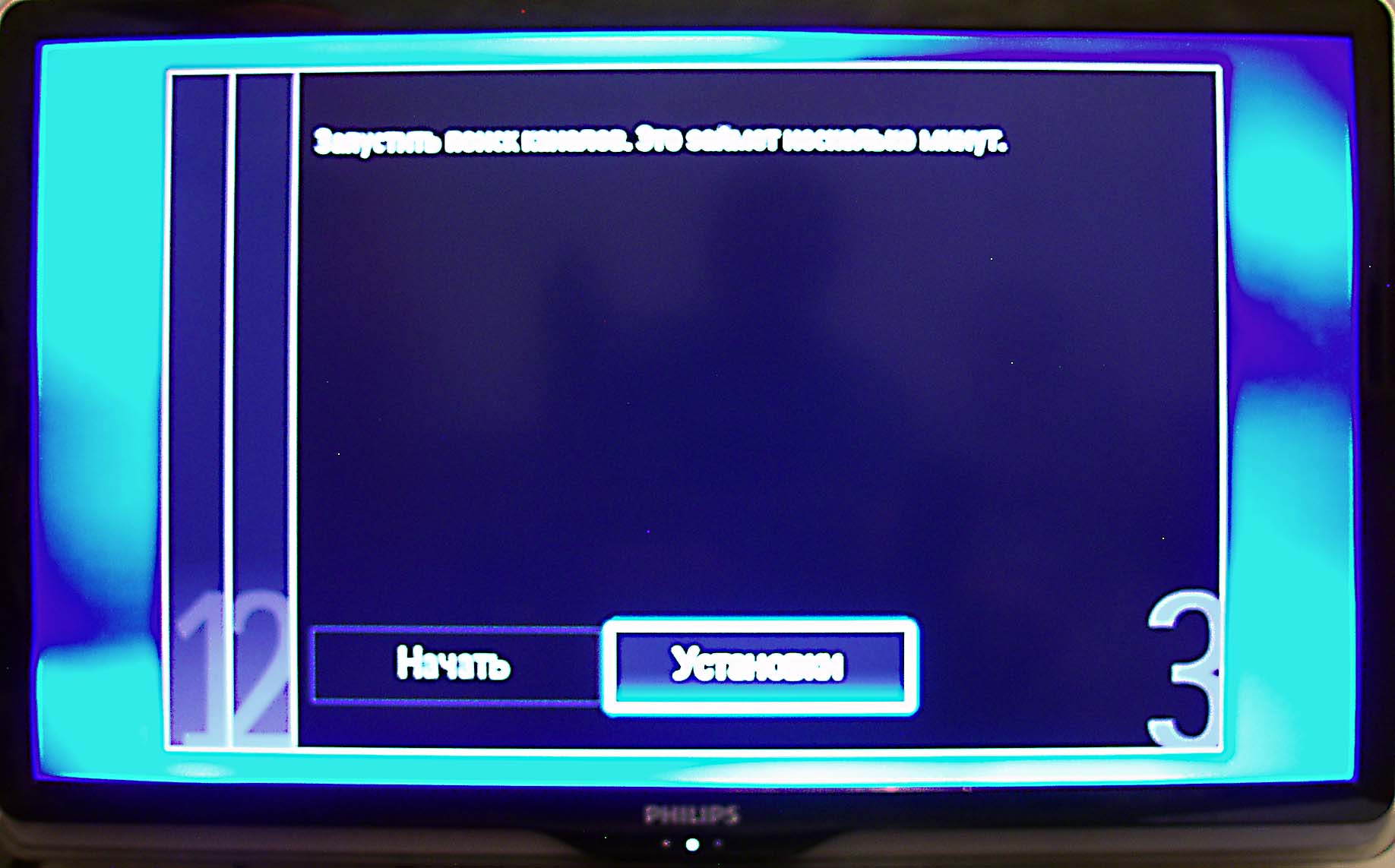
11. Način hitrosti prenosa – “Ročno”.
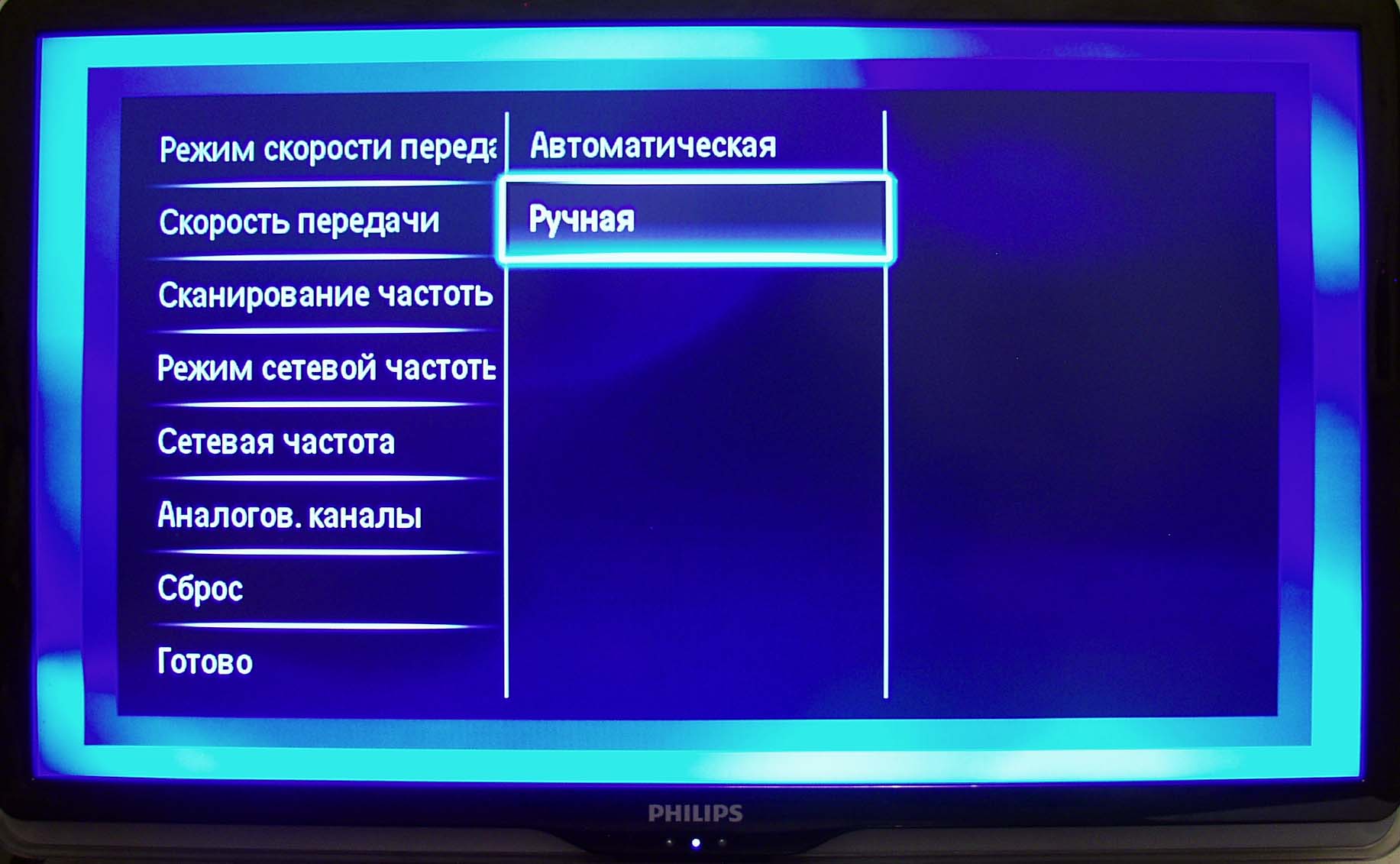
12. Hitrost prenosa – “6,875”.

13. Frekvenčno skeniranje. "Hitri pregled" Lahko zapustite »Popolno skeniranje«, vendar preskočite naslednja dva koraka. Vendar ne pozabite, da bo popoln pregled trajal približno pol ure!

14. Način omrežne frekvence – “Ročno”.

15. Omrežna frekvenca – “290.00”.

16. Analogni kanali – “Vklopljeno”. V nasprotnem primeru bodo najdeni samo digitalni kanali.
→






